Использование речевых меток и фраз
| CONTENTS |
|---|
Обзор
В этой главе описывается, как использовать речевые метки с речевой аналитикой, и приводятся некоторые советы для администраторов о том, как создавать фразы и речевые метки, чтобы они могли лучше отвечать запросам пользователей.
Вкладка управления речевыми метками доступна только в том случае, если установлена лицензия Speech Analytics и роли пользователя предоставлены правильные права, в противном случае она не отображается в главном меню Quality Management. Необходимая роль — SpeechRec Admin, которую следует назначить вручную пользователям, которые будут управлять речевыми метками и речевыми фразами.
Администраторам настоятельно рекомендуется просмотреть этот раздел. Понимание опыта пользователей позволяет администраторам обеспечить более точные настройки и техническую поддержку.
Для работы с речевой аналитикой лучше всего начать с большого количества записанных звонков — мы рекомендуем от 50 до 100. На следующей странице представлен процесс создания речевых меток и фраз.
Речевая аналитика ищет целевые фразы, называемые речевыми метками, которые сгруппированы в соответствии с определенными категориями, которые вы создаете.
- Первым шагом является создание речевых меток. Это делается путем ввода определенных фраз, которые вы хотите связать с каждой речевой меткой.
- Мы предлагаем, чтобы каждая фраза содержала 5 – 15 слогов, в идеале включая твердые согласные, чтобы поисковые запросы были достаточно уникальными.
- После создания вы можете искать включенные фразы в соответствии с речевой меткой.
- Помимо поиска вызовов, содержащих речевую метку, вы также можете искать вызовы, не содержащие определенной речевой метки, например, обязательные вводные или заключительные фразы.
Работа с речевыми метками
Выберите раздел Речевые метки в меню слева для начала работы с ними.
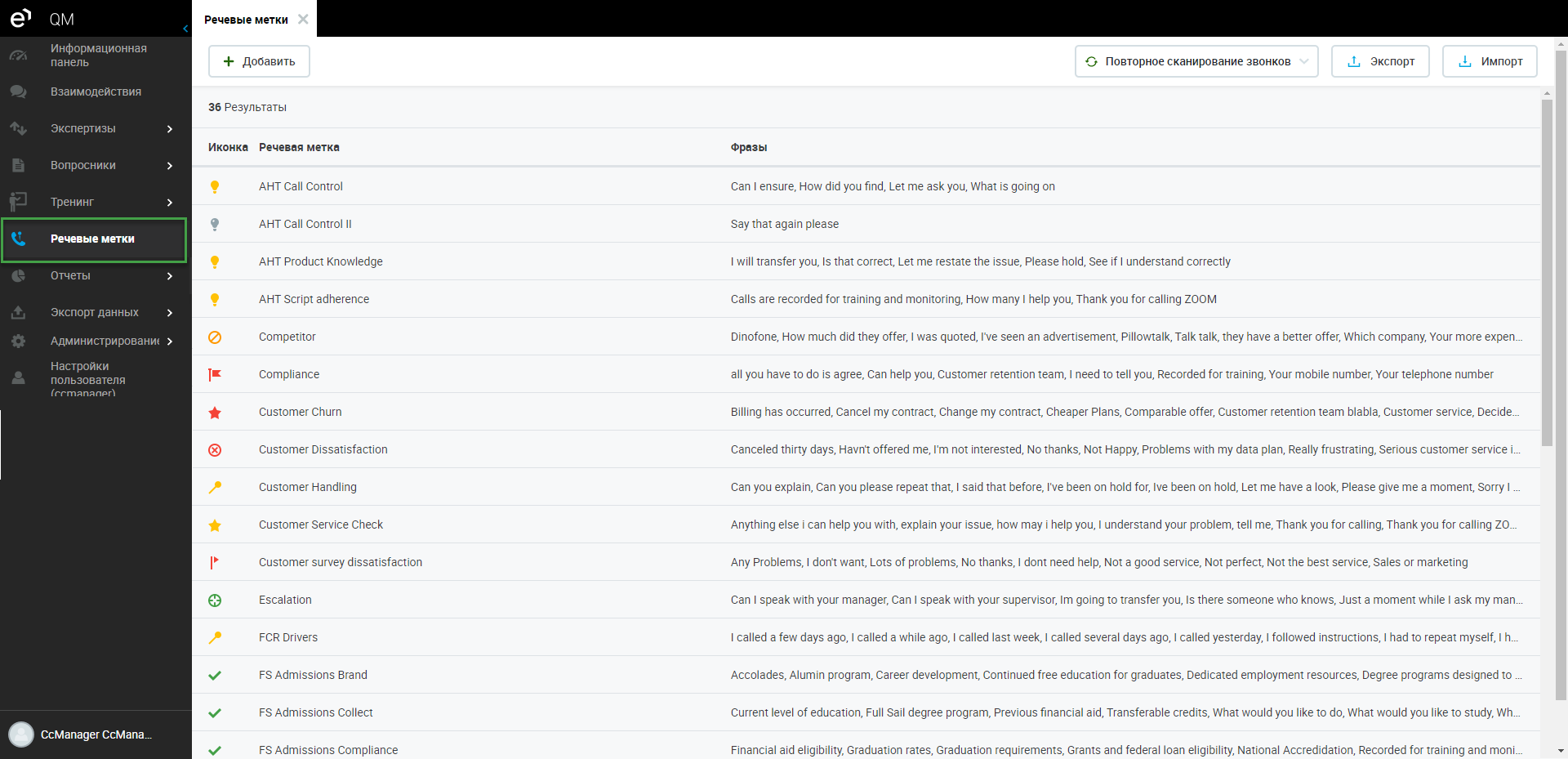
Создание речевой метки
Во вкладке Речевые метки отображается список существующих речевых сеток, которые вы уже создали. В противном случае список будет пуст.
Чтобы создать новую речевую метку, нажмите Добавить.
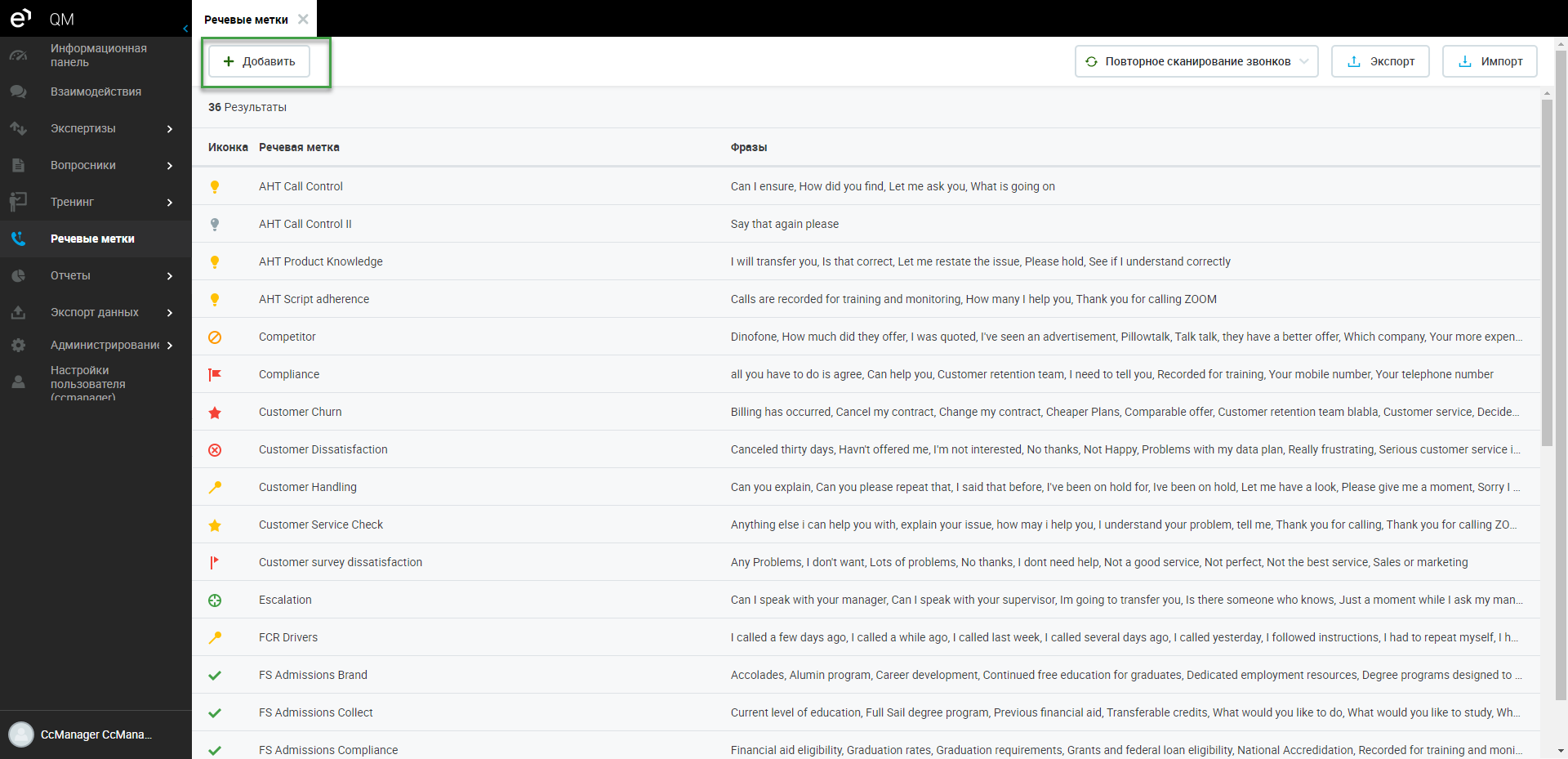
Введите название метки и добавьте фразы, которые вы хотите связать с этой меткой.
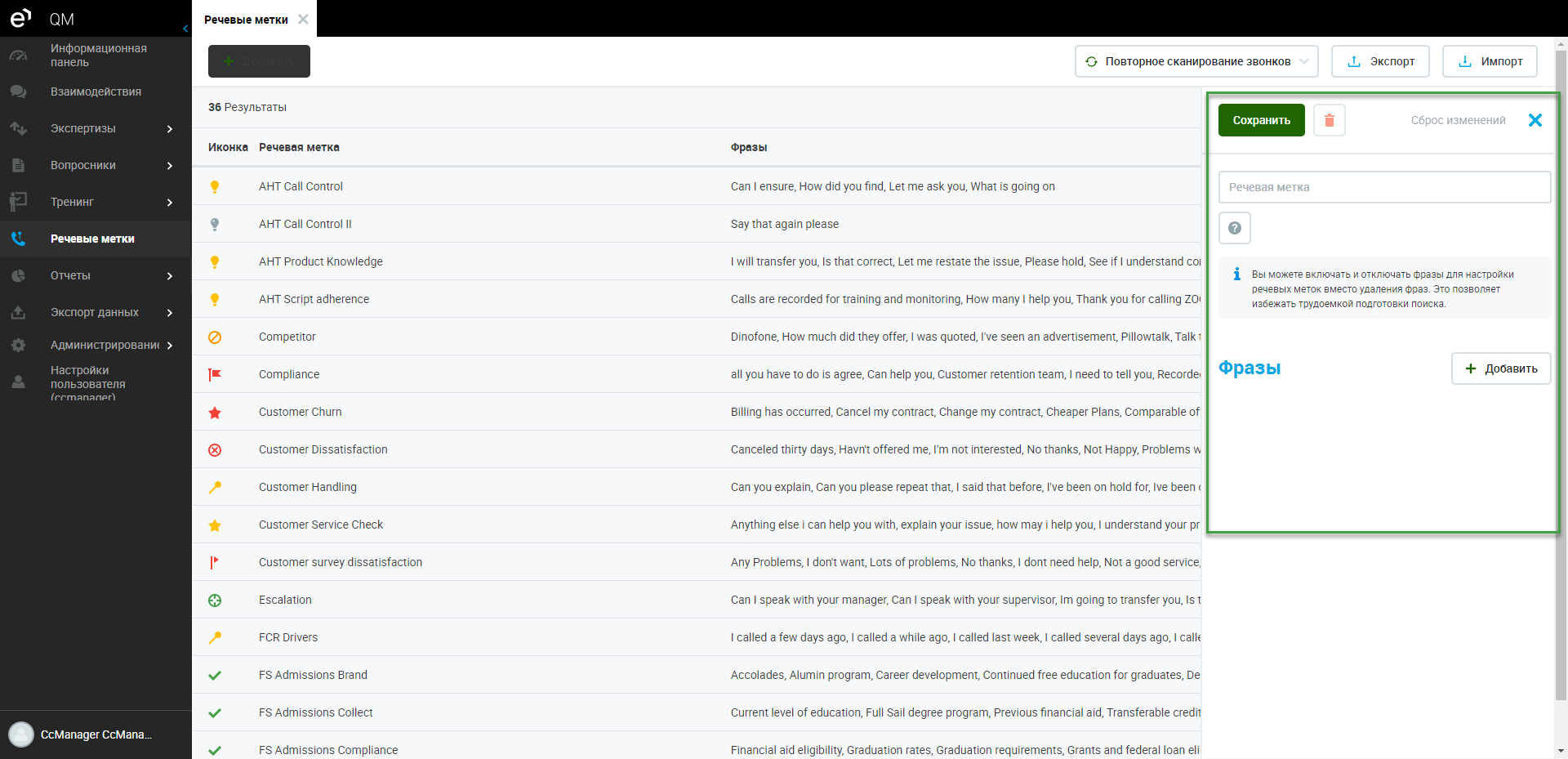
Затем нажмите Сохранить.
Настройка иконки речевой метки
Чтобы упростить идентификацию конкретной речевой метки, вы можете присвоить ей уникальную иконку. Она будет отображаться рядом с любым диалогом, в котором Speech Analytics находит включенную фразу, связанную с этой речевой меткой.
Вы можете установить иконку при создании метки или позже, нажав на метку, чтобы открыть меню редактирования.
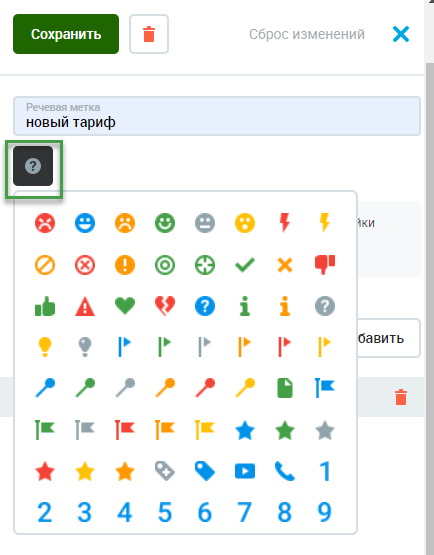
Добавление фразы к речевой метке
Чтобы добавить новые фразы к речевой метке, выберите нужную и нажмите Добавить рядом с фразами. Затем нажмите Сохранить.

Мы предлагаем, чтобы каждая фраза содержала 5 – 15 слогов, в идеале включая твердые согласные, чтобы обеспечить достаточную уникальность поисковых запросов.
Это ограничит появление ложно-положительных результатов.
Повторное сканирование
Чтобы функция повторного сканирования была доступна, должны быть соблюдены следующие предварительные условия:
- Quality Management и Речевая аналитика должны быть установлены, настроены и лицензированы.
- На сервере установлена база данных Postgres.
- Аудиофайлы должны быть уже проиндексированы (иметь прикрепленный файл данных .idx)
Функция повторного сканирования позволяет повторно проверять звонки на наличие новых и существующих речевых меток.
К каждому аудиофайлу, выбранному для повторного сканирования, должны быть прикреплены данные .idx. Сюда входят файлы, которые уже были собраны и обработаны или проиндексированы механизмом аналитики речи. Это можно сделать только на реплей-сервере воспроизведения, на котором установлен Quality Management.
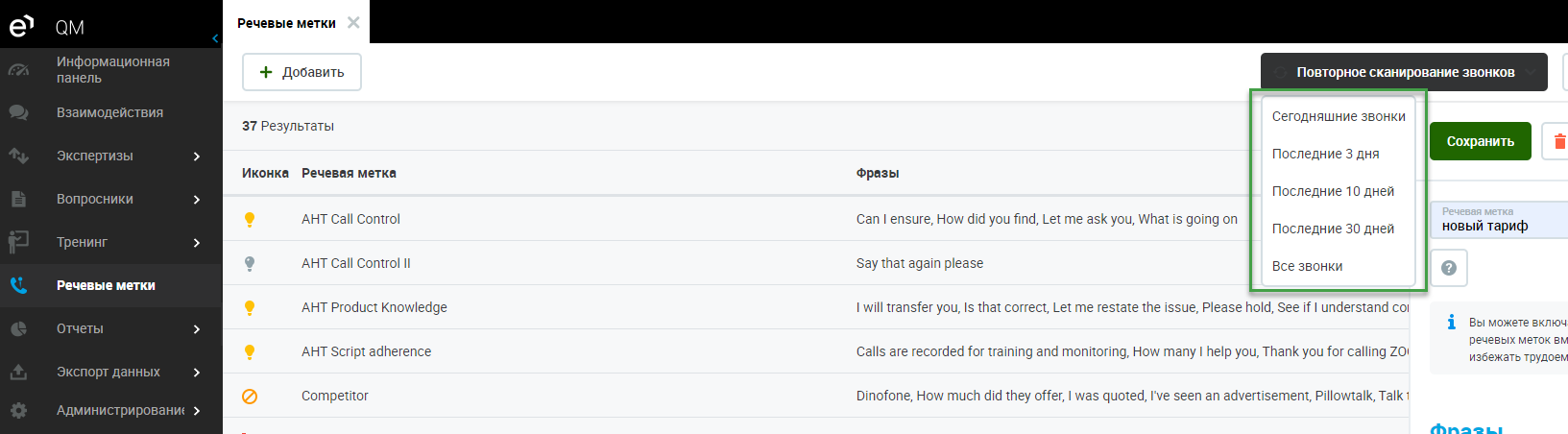
Все звонки, которые попадают в выбранный период времени, можно повторно сканировать, чтобы найти новые речевые метки. Функция повторного сканирования обеспечивает повторное нахождение всех доступных в настоящее время речевых меток в выбранных вызовах. Пользователь может просмотреть сделанные звонки: сегодня, за последние 3 дня, за последние 10 дней или за последние 30 дней. Все разговоры, которые попадают в выбранный период времени, можно повторно сканировать, чтобы найти новые речевые метки.
Изменение речевой метки
Чтобы изменить речевую метку, нажмите на нее и внесите изменения в окне редактирования справа. Вы можете выполнить следующие действия:
- Добавить – нажмите для добавления новой фразы.
- Изменить иконку метки – нажмите на иконку для ее изменения.
- Название– нажмите на название метки для его изменения.
- Включить – отметка флажком позволяет включить или отключить конкретную фразу.
- Удалить фразу – нажмите на иконку корзины рядом с фразой для ее удаления.
- Удалить метку - нажмите на иконку корзины наверху для удаления метки.
- Нажмите Сохранить для применения настроек.
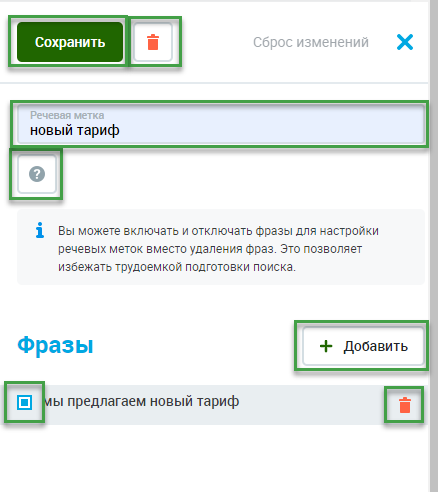
Экспорт речевых меток
Вы можете экспортировать все или выбранные метки речи в файле XML, сохранить , а также импортировать в другую систему Quality Management.
- Чтобы экспортировать все ваши речевые метки, убедитесь, что ни одна строка речевой метки не выбрана / выделена и просто нажмите Экспорт, чтобы экспортировать все метки речи.
- Чтобы экспортировать только выбранные речевые метки, сделайте выбор речевых меток, которые вы хотите экспортировать, и нажмите кнопку Экспорт.
Вы можете использовать общие клавиши на клавиатуре для выбора нескольких строк. Например, нажмите и удерживайте клавишу Ctrl (⌘ Командная клавиша на Mac) и выберите различные строки или, если необходимо, отмените выбор ранее выбранных строк. Кроме того, удерживайте клавишу Shift ⇧ (⇧ на Mac), чтобы выбрать несколько последовательных строк.
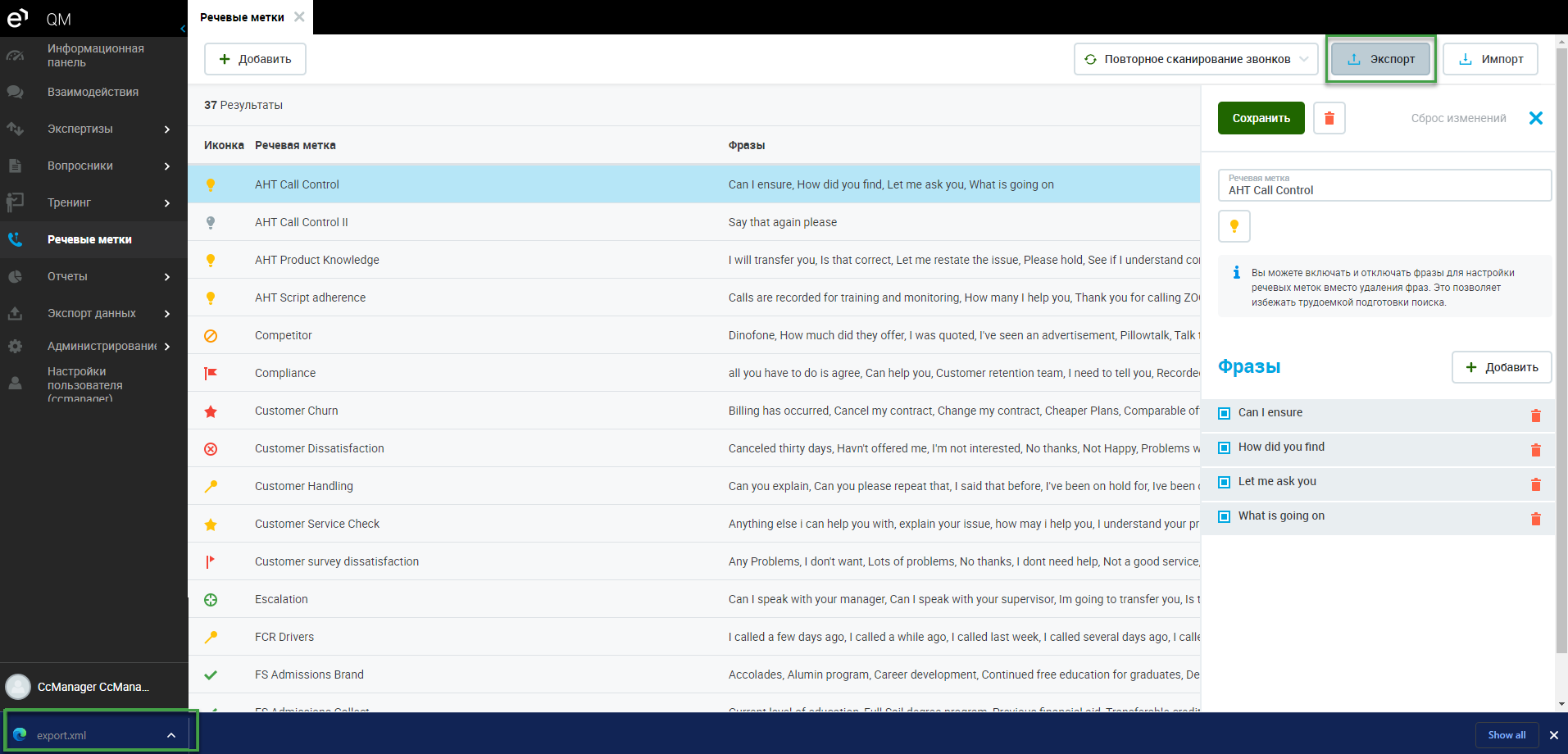
Импорт речевых меток
Чтобы импортировать речевые метки, вам необходимо иметь ранее экспортированный XML-файл, как описано в разделе Экспорт речевых меток выше. Затем просто нажмите кнопку Импорт и выберите соответствующий файл XML со своего компьютера.
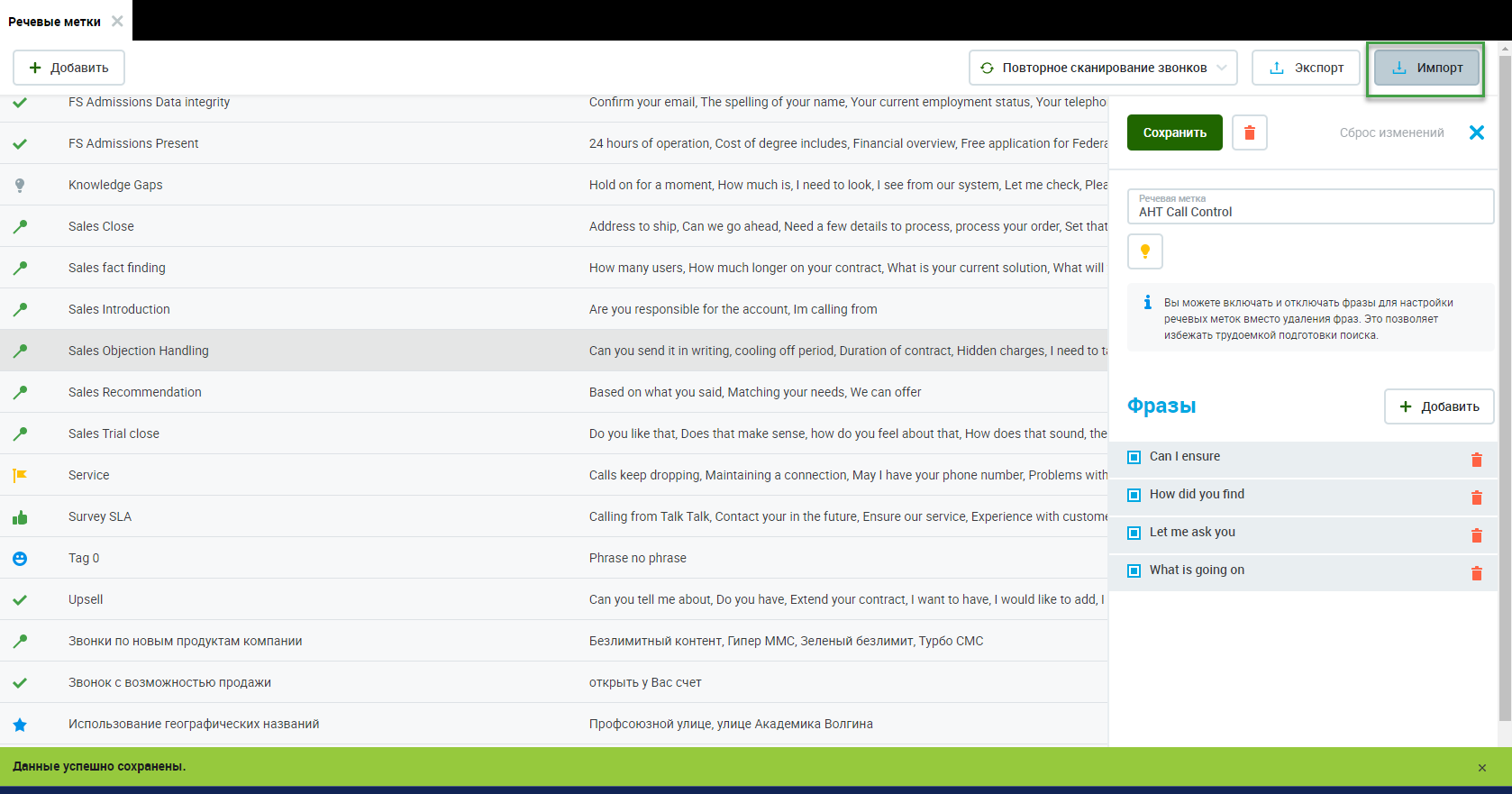
Вы сможете выбрать речевые метки для импорта.
- Речевые метки, которые не входят в ваш Quality Management, отмечены как Новые и отмечены по умолчанию, готовы для импорта.
Остальное обозначается как Идентичные, что означает, что у вас уже есть те речевые метки и, следовательно, они по умолчанию отменены.
Нажмите Импорт для подтверждения процесса импорта или нажмите Отмена, чтобы прервать импорт. Импортированные речевые метки будут добавлены в список речевых меток.
Дополнительная информация
При работе с речевой аналитикой лучше всего начинать с большого количества записанных звонков – мы рекомендуем от 50 до 100.
В следующем разделе представлено представление о том, как настроить более сложные речевые метки, в том числе о том, как искать приветствие по сценарию, общие фразы для включения в качестве меток, использование гибких фраз, а также дает представление о методе уменьшения ложных результатов.
Создание фраз для поиска приветствия по сценарию
Заданные приветствия используют многие компании. Например:
«Здравствуйте. Благодарим вас за звонок в нашу компанию. Вы говорите с [имя Оператора]. Чем я могу вам помочь?"
Для выполнения поиска по заданным приветствиям:
- Приветствие должно быть разбито на составляющие фразы.
- Каждая фраза целиком может присутствовать в каждом звонке.
- Имена Операторов необходимо опустить, так как имена будут каждый раз различаться.
- Фраза должна заканчиваться до имени Оператора. При необходимости можно создать новую фразу в прежней Речевой метке для слов, которые следуют за именем Оператора.
- Создайте новую фразу для каждого варианта внутри одной Речевой метки.
Создайте Речевую метку под названием «Приветствие» со всеми фразами, которые могут говорить Операторы. При каждом обнаружении система Speech Analytics будет помечать их предварительно заданным значком «Приветствие».
Чтобы обеспечить правильную работу заданного приветствия, создайте в Речевой метке следующие фразы.
| Quality | Example Phrase | Explanation | Suggested Improvement |
|---|---|---|---|
GOOD | Вы говорите с | Эта фраза состоит из пяти слогов и обеспечит хороший результат. | |
GOOD | Чем я могу вам помочь? | Эта фраза состоит из семи слогов и обеспечит хороший результат. | |
GOOD | Как я могут вам помочь? | Эта фраза состоит из семи слогов и обеспечит хороший результат. | |
WEAK | Благодарим вас за звонок в нашу компанию | Количество слогов слишком большое — некоторые результаты поиска могут быть неверными | Сократите длину фразы или используйте доступные гибкие фразы, если вы используете систему распознавания речи SA. |
WEAK | Вас слушает | В этой фразе слишком мало слогов — некоторые результаты поиска могут быть неверными | Добавьте к речевой метке похожие дополнительные фразы для повышения точности. |
- Обратите внимание — это просто немного разные варианты одной и той же фразы. Для повышения точности рекомендуется добавить все варианты фразы.
- Обратите внимание на необходимость слушать звонки, чтобы обеспечить точность распознавания системами информации, фактически озвученной во время звонка. Это поможет сократить процент выдачи ложно-положительных результатов. Зачастую, информация, которую вы ожидаете услышать в ходе звонка, отличается о той, что вы слышите на самом деле.
Операторы часто заменяют заданные слова словами с аналогичным значением. Важно создавать фразы для обоих вариантов, чтобы система Speech Analytics могла распознать фразу, даже если произношение или формулировка немного различаются.
Не обязательно создавать все фразы. Достаточно отметить начало приветствия, просто присвоив метку первой части фразы.
Чтобы убедиться в том, что каждая фраза заданного скрипта присутствует, создайте фразу для каждого пункта из описанных выше. Пользователь может в любое время включить или отключить фразы. Поэтому если Операторы отступают от заданного текста или пропускают обязательные его части, пользователь может изменить Речевые метки для динамического обучения.
Все пользователи с составной ролью QM могут создавать речевые метки. По умолчанию назначается роли CC Manager как части составной роли приложения DEFAULT_CC_MANAGER.
Примеры фраз
Вот некоторые примеры фраз, которые можно ассоциировать с Речевыми метками:
| Тема | Примеры фраз |
|---|---|
Увеличение объема покупки | Я хотел бы добавить |
Соблюдение нормативов | ваш номер телефона |
Работа с клиентами | позвольте взглянуть |
Проверка отдела по работе с клиентами | чем я могу вам помочь |
Система речевого анализа работает лучше, если фразы являются достаточно уникальными. Некоторые языки по своей природе выдают больше ложно-положительных результатов. Мы можем сравнить чешский и английский языки, так как они достаточно разные. В чешском языке на один слог приходится гораздо больше согласных, что делает пригодными для поиска даже короткие фразы. В английском, напротив, на каждый слог приходится больше гласных, что повышает шансы на выдачу ложно-положительных результатов. Такие различия присутствуют во всех языках, поэтому мы рекомендуем использовать фразы длиной от 5 до 15 слогов.
- Интересный факт: английский язык содержит 44 фонемы (минимальных звуковых единицы) — пять слогов создают 44 x 44 x 44 x 44 x 44 сочетания слогов (164,916,224)
Ограничение проявлений ложно-положительных результатов
Чтобы сократить процент выдачи ложно-положительных результатов, можно создать маскирующий фильтр для сокращения выдачи омофонов.
Столкнувшись с ложно-положительным результатом, внимательно прослушайте, что именно было сказано, и добавьте эту фразу в качестве новой маскирующей фразы. Маскирующие фразы будут преобладать над ложно-положительным результатом, и система будет выдавать меньше ложно-положительных результатов.
Чтобы создать маску:
Просто добавьте «-» (минус) перед фразой, которая звучит похоже на искомую фразу. Помеченная фраза не будет включена в выдачу и замаскирует ложно-положительный результат.
Например, если вы ищите фразу «Отлично» и хотите исключить из выдачи фразы с аналогичным звучанием, например «Прилично», создайте маску «Прилично».
Рассмотрим еще несколько примеров омофонов фразы, которую вы ищете, ее возможные ложно-положительные результаты и маски, которые вы можете применить:
Искомая фраза Ложно-положительный результат Маска для применения почему лучше
по-моему лучше
-по-моему лучше
да, вы можете
да, похоже
-да, похоже
мог быть купить сейчас
мог бы купить за час
-мог бы купить за час
Я доволен
я не доволен
-я не доволен
он доволен
он уволен
-он уволен
отличный совет
отличный цвет
-отличный цвет
неделя
летели
-летели
.
- В качестве альтернативы вы можете создать новую Речевую метку с легко запоминающимся названием, например, маскировка ложно-положительных результатов. (Используйте менее яркий значок, например, серую звездочку или аналогичный). Фраза в вопросе будет помечена серой звездочкой или другим менее ярким значком на ваш выбор. Таким образом, вы создадите вторую речевую метку, конкурирующую с первоначальной речевой меткой, сокращая вероятность выдачи системой ложно-положительных результатов.
Обе техники требуют работы с ложно-положительными результатами для сокращения процента их появления.
Создание гибких фраз
Система SA допускает использование специальных символов: «ПАУЗА», «НАЧАЛО» и «КОНЕЦ», а также символа «ЛЮБОЙ».
Эти варианты позволяют создавать гибкие фразы с расширенными вариантами поиска. Подробности см. в примерах ниже:
| Символ | Пример фразы | Объяснение |
|---|---|---|
+ЛЮБОЙ | меня зовут +ЛЮБОЙ чем я могу вам помочь | Эта гибкая фраза может быть использована с именем любого Оператора в контакт-центре. Этот специальный символ должен быть вставлен в середину предложения. Предложения не могут заканчиваться этим специальным символом. |
+КОНЕЦ | до свидания +КОНЕЦ | Эта гибкая фраза соответствует фразе «до свидания» в конце разговора. |
+ЛЮБОЙ и +КОНЕЦ | до свидания +ЛЮБОЙ +КОНЕЦ | Эта гибкая фраза соответствует фразе «до свидания» ближе к концу разговора. |
+НАЧАЛО и +ЛЮБОЙ | +НАЧАЛО +ЛЮБОЙ добрый вечер | Эта гибкая фраза соответствует фразе «добрый вечер» ближе к началу разговора. |
+ПАУЗА | +ПАУЗА10 | Эта функция находит паузы в разговоре, когда оба собеседника молчат в течение определенного периода или дольше. По умолчанию команда +ПАУЗА (без определения временного диапазона) будет искать моменты тишины продолжительностью 10 и более секунд. |
Благодаря этой функции система SA может быть более адаптивной и искать более одной конкретной фразы, разграниченной пользователями. Например: Не только Меня зовут Мария, чем я могу вам помочь?, но и другие фразы, содержащие: Меня зовут ... чем я могу я вам помочь.
Это удобная функция для пользователей, в чьи обязанности входит наблюдение за обработкой звонков.
Символ +ЛЮБОЙ может соответствовать трем и менее секундам речи. Символы +НАЧАЛО и +КОНЕЦ указывают на начало и конец речи (учитываются в каждом канале отдельно), например, «+НАЧАЛО здравствуйте» может совпадать по обоим каналам, даже если приветствия Оператора и клиента начинаются в разное время (и часто следуют друг за другом).
Использование команды +ПАУЗА ограничено поиском тишины продолжительностью от 1 секунды (+ПАУЗА1) до 99 секунд (+ПАУЗА99). Так как количество пауз, которые могут быть найдены в записи, не ограничено, мы предлагаем искать более длинные паузы (от трех до пяти секунд и дольше). Если вы используете только символ +ПАУЗА (без определения диапазона), диапазон по умолчанию устанавливается на 10 секунд (становится равен +ПАУЗА10).
- Вы можете указывать больше пауз и искать паузы различной длины (с фильтром по умолчанию «-o 2»). В этом случае отобразится только самая длинная пауза.
- В настоящий момент нельзя сочетать метки пауз с другими специальными символами или словами. (Например, сочетание «+НАЧАЛО +ПАУЗА20» НЕ будет работать).
Поиск акронимов
Механизм SA способен распознавать и находить сокращения. Последовательности, которые распознаются как прописанные, обрабатываются только в том случае, если они определены пользователями.
Если вы знаете, что агенты будут часто использовать аббревиатуры, вы можете предварительно запрограммировать речевую аналитику для поиска и нахождения этих конкретных случаев. Анализ речи может быть немного сложным, и пользователь или администратор, ответственный за создание речевых фраз, должен принимать во внимание проблемы, связанные с аббревиатурами или написанными словами.
Если вы хотите найти последовательность букв (как в случае с аббревиатурой), используйте заглавные буквы в определении речевой метки. Если оно произносится как слово, его следует вводить строчными буквами.
Обратите внимание на тот факт, что в некоторых случаях предпочтительнее искать слова, чем искать аббревиатуры, написанные по буквам, поскольку слова легче найти. Реляционный контекст важен для речевой аналитики, поскольку он помогает идентифицировать слова и фразы.
Пользователи должны записывать распространенные случаи и создавать особую речевую фразу или метку для акронимов, обычно используемых в вашем коллл-центре. Общие примеры таких последовательностей и различных используемых речевых меток включают:
| Акроним | Речевая метка, которая должна быть настроена |
|---|---|
| МТС | Я работал в МТС в прошлом году |
| РАМ | На сервер нужно добавить РАМ память |
| МФЦ | Документы можно забрать в МФЦ |
Не используйте заглавные стандартные слова, которые уже существуют в словаре. (МФЦ, например) Точность повышается за счет использования стандартных слов в контексте.
